
Als de perfecte spelling niet jouw expertise is, kunnen professionele e-mails iets van een mijnenveld zijn. Niemand wil dat hun communicatie spellingsfouten inloggen, dus laat Microsoft Outlook hulp helpen door automatisch te spellen van e-mails voordat ze worden verzonden.
De beste manier om te gaan met spelfouten in een e-mail is niet om ze in de eerste plaats te maken, en op dat doel kunnen Outlook helpen. De Microsoft Outlook-client heeft een instelling die SpellCheck forceert om plaats te vinden nadat u op de knop "Verzenden" hebt geklikt. Als er geen fouten worden gevonden, wordt de e-mail als normaal verzonden. Als een spelfout wordt gevonden, geeft Outlook u de mogelijkheid om deze te corrigeren voordat de e-mail wordt verzonden.
Als u deze instelling wilt inschakelen, opent u de Desktop-toepassing Outlook en klikt u op Bestand en GT; Opties.
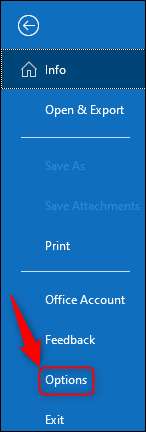
In de Mail & GT; Berichten-sectie samenstellen, schakelen op de checkbox "Altijd check-spelling vóór het verzenden".
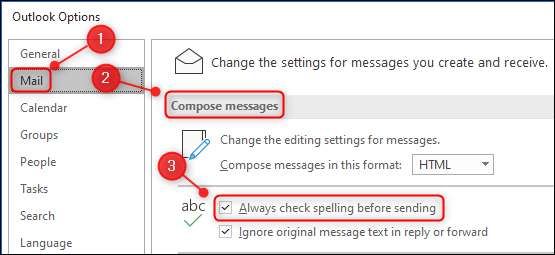
Klik op "OK" in de rechterbenedenhoek om het paneel "Opties" op te slaan en te sluiten.
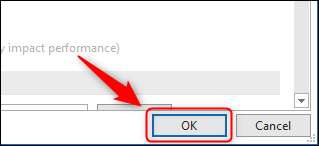
En dat is alles wat er is. Nu, wanneer we op "verzenden" op een e-mail op een e-mail met een spellingsfout klikken, haalt Microsoft Outlook het op en geeft u ons de kans om het te veranderen.
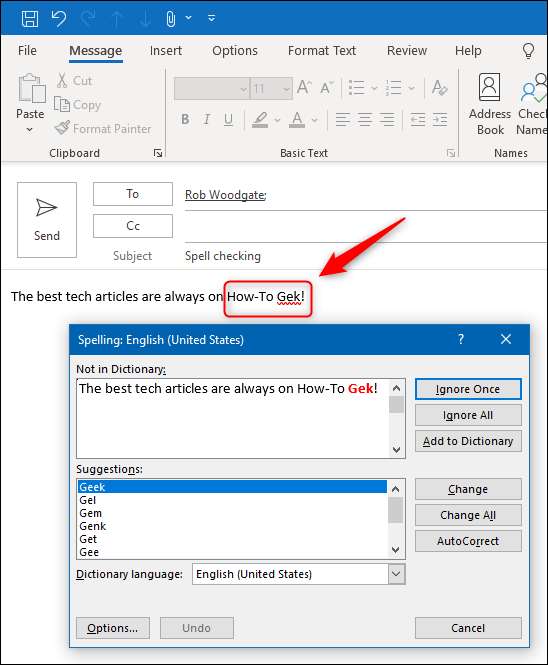
Als u iets ziet in de e-mail die de spellingcontrole niet heeft opgehaald en u wilt wijzigen, klikt u op "Annuleren".
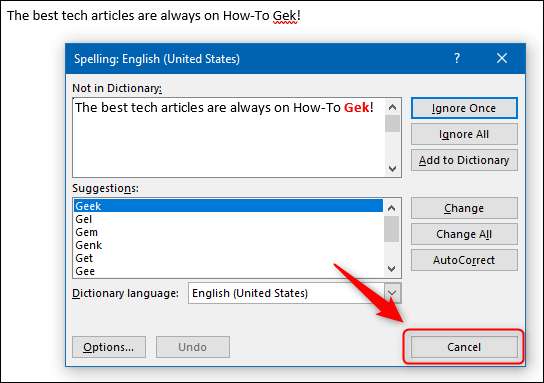
Hiermee wordt een dialoogvenster geopend waarmee u het verzenden van de e-mail kunt annuleren. Klik op "Nee" om de e-mail te stoppen van verzonden.
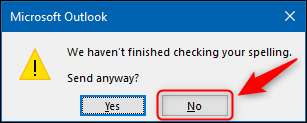
Waarschuwing: De spellingcontrole haalt de verkeerde woorden niet op, alleen woorden die niet correct worden gespeld. Dus als je het "Geek" bedoelt, maar in plaats daarvan "Greek" hebt getypt, zal de spellingcontrole dat niet oppakken omdat "Grieks" een correct gespeld woord is.Dit betekent dat de spellingcontrole alleen spelfouten kan voorkomen, geen fouten schrijven. Als u absoluut zeker wilt zijn dat uw e-mails correct zijn geschreven, is de beste manier om dat te doen om ze te proezen voordat u op "Verzenden" klikt







